Reklama
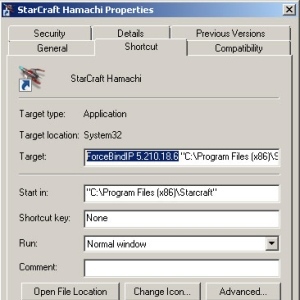 V mojom dome mám niekoľko rôznych zariadení, ktoré vyžadujú neustále pripojenie k internetu. Mnoho rovnakých zariadení čerpá konštantný výkon. Ako niekto, kto sa snaží vyvažovať život osobných počítačov, hier a podnikania (predovšetkým) prostredníctvom stolného počítača, je ťažké otočiť sa okolo. Musím pozastaviť všetko, čo robím, aby som si pri hraní hry neustále pingil, je rovnako nepríjemné, ako keď nedokážem spoľahlivo sťahovať torrenty pri hraní hry. Prvé svetové problémy, však?
V mojom dome mám niekoľko rôznych zariadení, ktoré vyžadujú neustále pripojenie k internetu. Mnoho rovnakých zariadení čerpá konštantný výkon. Ako niekto, kto sa snaží vyvažovať život osobných počítačov, hier a podnikania (predovšetkým) prostredníctvom stolného počítača, je ťažké otočiť sa okolo. Musím pozastaviť všetko, čo robím, aby som si pri hraní hry neustále pingil, je rovnako nepríjemné, ako keď nedokážem spoľahlivo sťahovať torrenty pri hraní hry. Prvé svetové problémy, však?
Ak máte dve internetové pripojenia, ktoré sa dajú pripojiť k rovnakému zariadeniu, či už ide o dve bezdrôtové pripojenia, dve ethernetové pripojenia portov alebo kombináciou oboch, môžete vyvážiť zaťaženie medzi aplikáciami pomocou bezplatného a jednoduchého nástroja, ktorý sa spúšťa pomocou príkazu linka.
ForceBindIP umožňuje naviazať ktorúkoľvek aplikáciu Windows na konkrétne sieťové rozhranie, takže keď spustíte túto aplikáciu, použije šírku pásma pridelenú tejto konkrétnej sieti Pripojenie. To znamená, že si môžete konečne stiahnuť obrovské súbory počas hrania online hier bez toho, aby ste zažili vysokú latenciu.
ForceBindIP je inzerovaný ako pre NT / 2000 / XP / 2003, ale pre Windows 7 mi fungoval dobre. Ak používate 32-bitovú verziu, aplikácia sa nainštaluje % Windir% \ system32. Inštalácia sa zobrazí v 64-bitových operačných systémoch % Windir% \ SYSWOW64.
Ak chcete používať ForceBindIP, budete potrebovať svoju miestnu IP adresu alebo GUID vášho sieťového rozhrania. Takto nájdete svoju miestnu adresu IP.
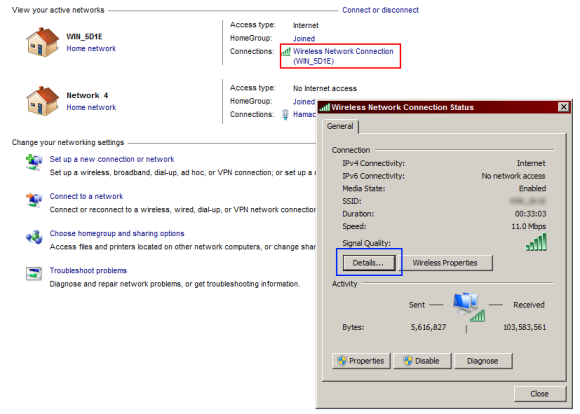
Prejdite na stránku Centrum sietí a zdielania prostredníctvom ovládacieho panela. Najprv kliknite na červenú oblasť a potom, keď sa objaví, na modrú. Uvidíte nasledujúce.
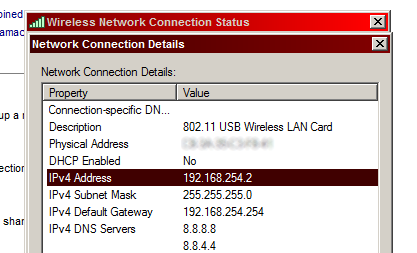
Toto je vaša miestna adresa IP. Ak chcete z nejakého dôvodu použiť identifikátor GUID rozhrania, je tento proces o niečo zložitejší. Odporúčam vám použiť statickú miestnu adresu IP, pretože proces je oveľa jednoduchší.
Povedzme, že som sa mal pripojiť k inej sieti prostredníctvom ethernetu (ktorý by mal pred týmto bezdrôtovým pripojením prednosť). Chcem však spustiť prehliadač Chrome pomocou svojho bezdrôtového pripojenia na internet. Neodpájajte sa od bezdrôtovej siete. Zostaňte v spojení a na príkazovom riadku by ste spustili nasledujúce:
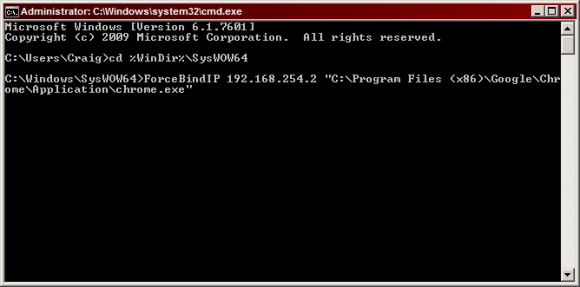
Po stlačení klávesu Enter sa spustí požadovaný proces a bude prebiehať cez sieťové rozhranie spojené s touto IP. Je veľmi dôležité uzavrieť všetky cesty s medzerou v nich (to znamená každú aplikáciu v priečinkoch Program Files) do úvodzoviek. Ak potrebujete dôkaz o účinnosti tohto, môžete spustiť program ako AdapterWatch na kontrolu prichádzajúcich / odchádzajúcich viacerých sieťových rozhraní.
ForceBindIP sa dá použiť niekoľkými spôsobmi na vytvorenie inteligentných a automatizovaných spôsobov trvalého spúšťania konkrétnych aplikácií prostredníctvom určitého sieťového rozhrania. Napríklad môžete použiť program ako Ovládací panel pri spustení upravovať príkazy a parametre skrytých položiek pri spustení. Týmto spôsobom môžete pri spustení systému Windows vynútiť programy prostredníctvom sieťového rozhrania.
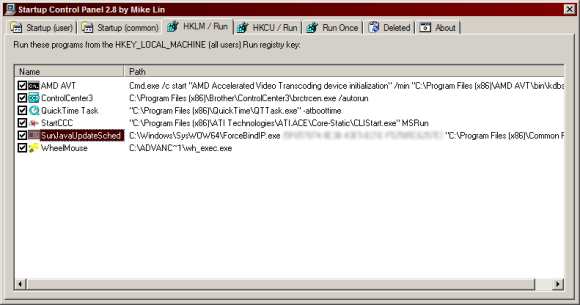
Skratky na pracovnej ploche môžete vytvoriť aj pomocou programu ForceBindIP.
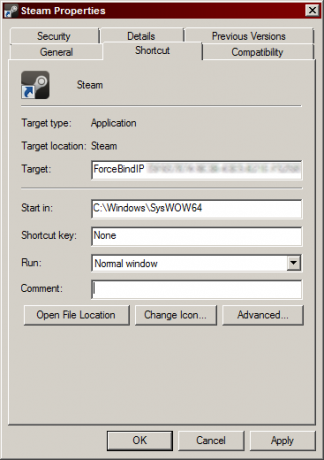
Zašiel som dokonca až tak ďaleko, že som nastavil položky kontextového menu, aby mi umožnil ľahko spustiť ľubovoľnú aplikáciu prostredníctvom špecifického rozhrania, ktoré môžete Naučte sa tu. Osobitné poďakovanie prispievateľom na StackExchange za pomoc s týmto!
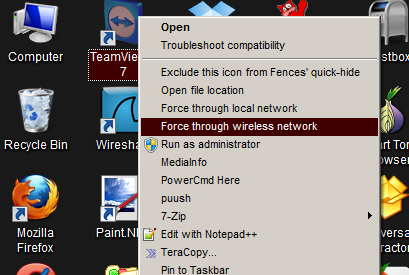
ForceBindIP je úžasná, jedinečná aplikácia, ktorá ma veľmi zachránila a spôsobila, že moje online skúsenosti boli oveľa rýchlejšie a menej bolestivé. Po dlhom hľadaní riešenia, ako je toto, sa mi tento týždeň podarilo nájsť a je to skutočný darček. Ak máte nejaké problémy s fungovaním ForceBindIP, napíšte mi komentár a my vám pomôžeme.
Craig je webový podnikateľ, marketingový partner a blogger z Floridy. Nájdete ďalšie zaujímavé veci a zostaňte s ním v kontakte na Facebooku.


